
![]() 주: 다음의 설명은 “macOS 13.0, Ventura” 운영 체제에 해당합니다.
주: 다음의 설명은 “macOS 13.0, Ventura” 운영 체제에 해당합니다.
![]() 전제조건: 관리자 권한으로 Mac 컴퓨터에 로그인해야 합니다.
전제조건: 관리자 권한으로 Mac 컴퓨터에 로그인해야 합니다.
Safari 브라우저에서 PMC 열기
![]() 주: Safari 브라우저에서 팝업 차단이 활성화되어 있는 경우 팝업 창 열기를 허용해야 할 수 있습니다.
주: Safari 브라우저에서 팝업 차단이 활성화되어 있는 경우 팝업 창 열기를 허용해야 할 수 있습니다.
PMC에서 제공한 인증서가 설치되지 않은 경우, PMC 사용자 인터페이스의 URL을 입력하고 확인하면 다음 안내가 표시됩니다.
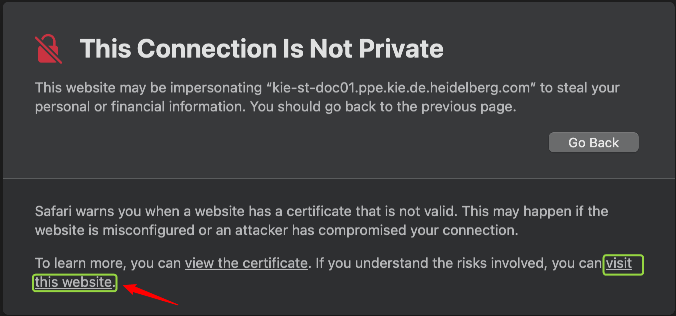
“이 웹사이트 방문” 링크를 클릭합니다. 이제 “웹사이트 열기”를 통해 웹사이트 열기 작업을 확인해야 합니다.
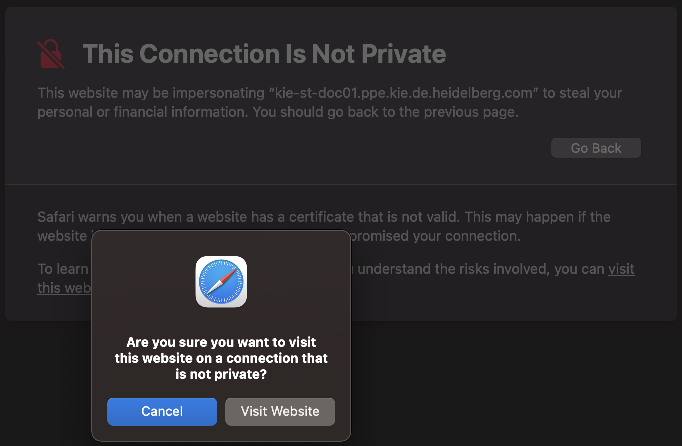
PMC 사용자 인터페이스의 로그인 창이 열립니다. PMC에 로그인한 후 “도구 > HTTPS 인증서 다운로드”의 메뉴 명령을 실행할 수 있습니다. 여기에 "인증서 관리" 대화 상자가 열립니다.

"인증서 다운로드"를 클릭하여 필요한 HTTPS 인증서를 로컬 다운로드 폴더에 다운로드합니다.
다운로드를 허가하기 위해 보안 질문에 답변해야 할 수도 있습니다. 그 다음 파일 확장자명이 “.cer”인 인증서 파일이 Mac의 다운로드 폴더에 다운로드됩니다(이 때 더블 클릭하지 마십시오).

이제 다음과 같이 진행하십시오.
1.Mac Finder의 다운로드 폴더를 엽니다. 인증서 파일을 더블 클릭하거나 키체인 관리를 열고 “인증서” 섹션에서 인증서 파일을 키체인 관리로 “드래그 앤 드롭”합니다. 키체인에 액세스하기 위해 사용자 암호를 입력해야 한다는 창이 열립니다. 그다음 “Modify Keychain”을 클릭합니다. 이 창이 다시 표시될 수 있습니다. 암호를 다시 한 번 입력하고 "Modify Keychain"을 클릭합니다. 이제 인증서가 키체인으로 가져와졌습니다. 완료되지 않은 경우 키체인 앱이 열리고 가져온 인증서가 표시됩니다.

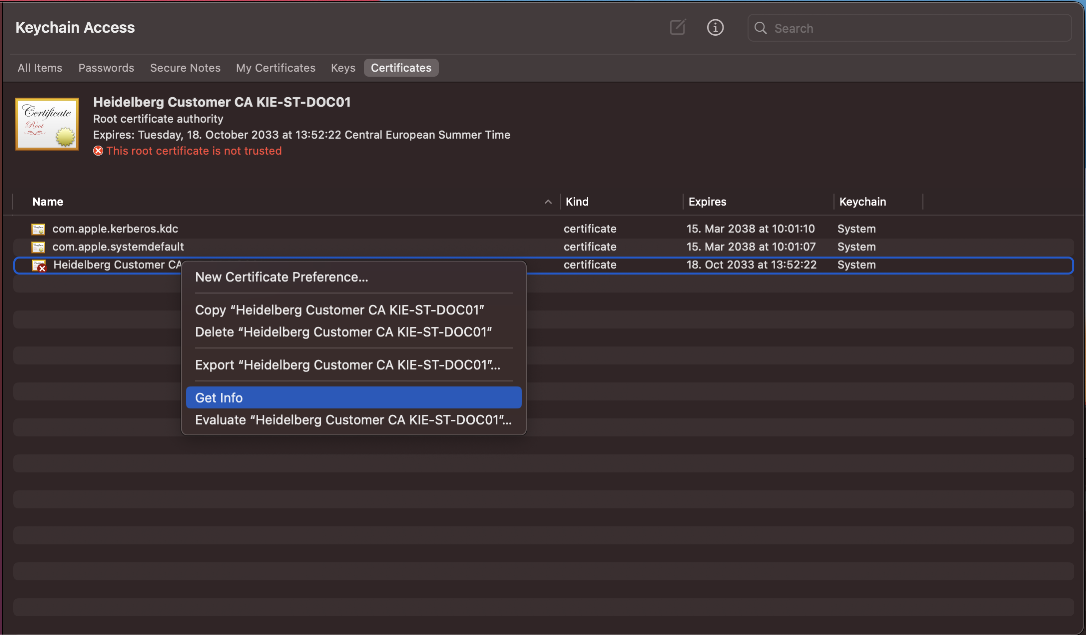
2.이 단계에서는 아직 인증서를 신뢰할 수 없습니다. 이는 인증서에 “x”가 있는 작은 붉은색 기호로 표시됩니다. 이제 새로 가져온 인증서 파일을 선택하고 컨텍스트 메뉴 명렁 “정보”를 실행합니다.
3.정보 창에서 “신뢰” 영역에서 선택 목록 “본 인증서 사용 시”를 열고 선택 목록에서 “항상 신뢰”를 선택합니다.

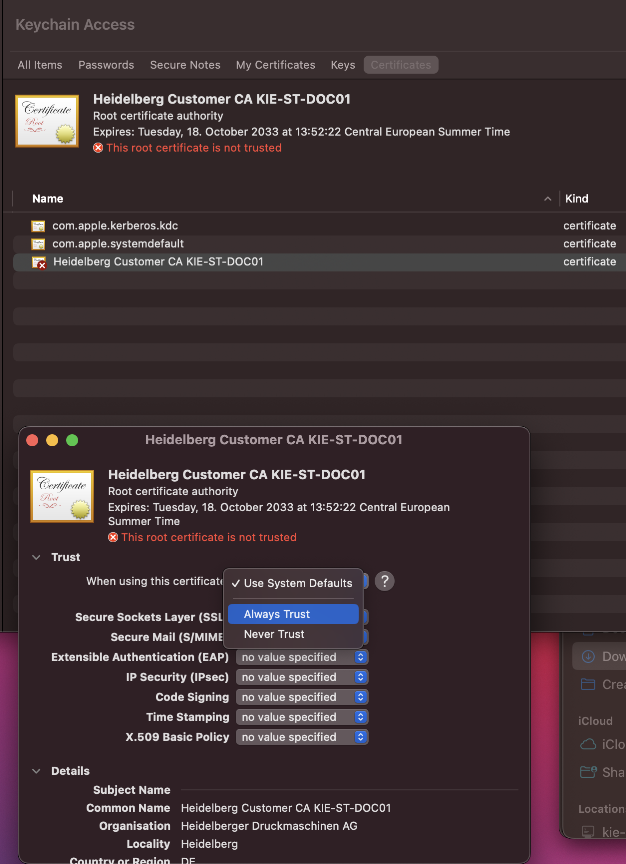
4.정보 창을 닫고 비밀번호를 다시 입력하여 키체인 변경을 확인합니다. 이제 인증서가 설정되고 신뢰 상태가 확인되었습니다. 이는 “+”가 있는 작은 파란색 기호로 표시됩니다.

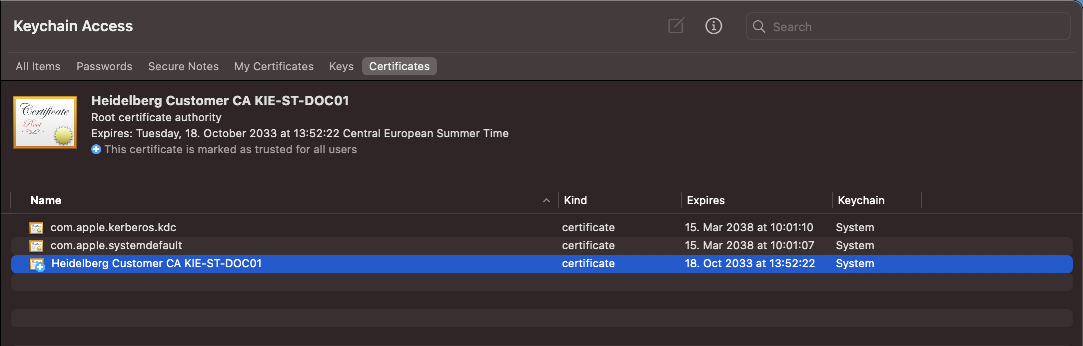
이제 HEIDELBERG 고객 CA 인증서가 설치되었으며 신뢰 상태가 올바르게 설정되었습니다.
5.다음과 같이 인증서의 기능을 확인할 수 있습니다. Safari 브라우저가 열려있는 경우 브라우저를 종료하고 다시 엽니다. 이제 HEIDELBERG HTTPS 웹사이트(예: Prinect Maintenance Centers의 URL)를 열고 URL 입력란에 있는 자물쇠 기호를 클릭하면 다음 대화 상자가 열립니다.

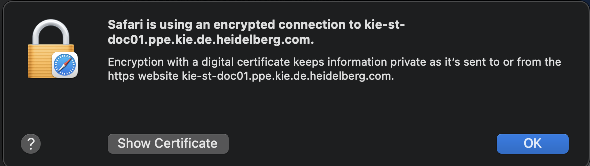
“인증서 보기”를 클릭하면 키체인에서 확인하고자 하는 해당 신뢰 상태의 인증서를 볼 수 있습니다. "OK"를 클릭하면 창이 닫힙니다.